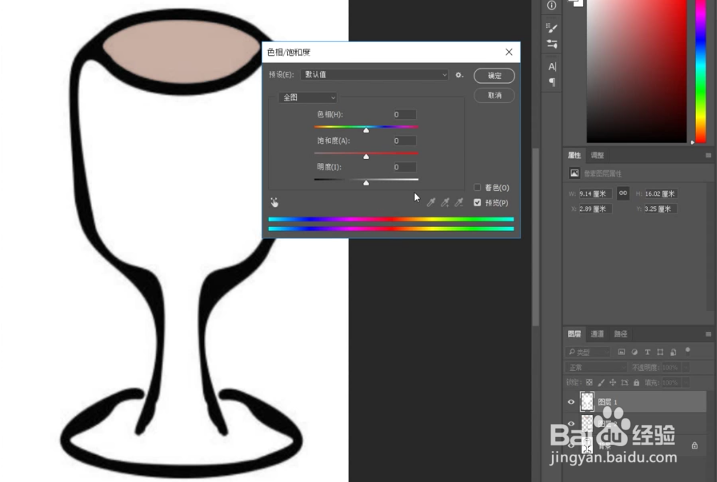1、首先我们打开电脑上的PS,然后我们用ps打开我们想要上色的插画的图片,然后我们选择右键点击左侧工具栏中的第四个的选项图标。然后我们选择点击“魔棒工具”这个选项,之后点击一块我们需要上色的区域,选择按键盘上的“Ctrl+t”键,然后我们将图层导出。
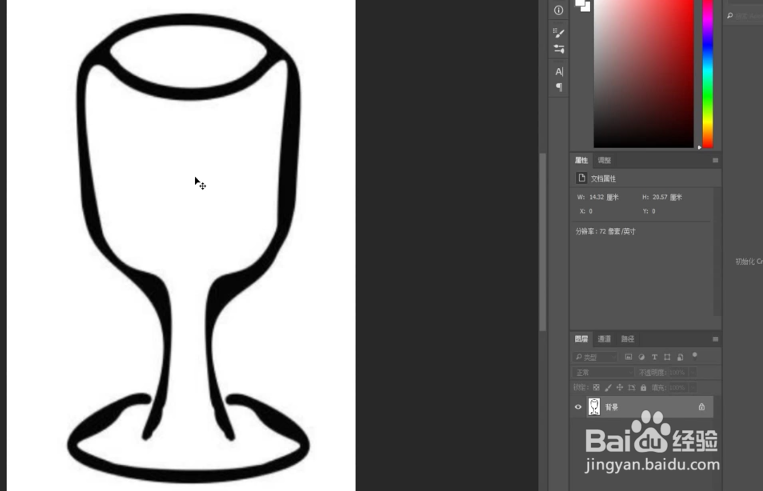
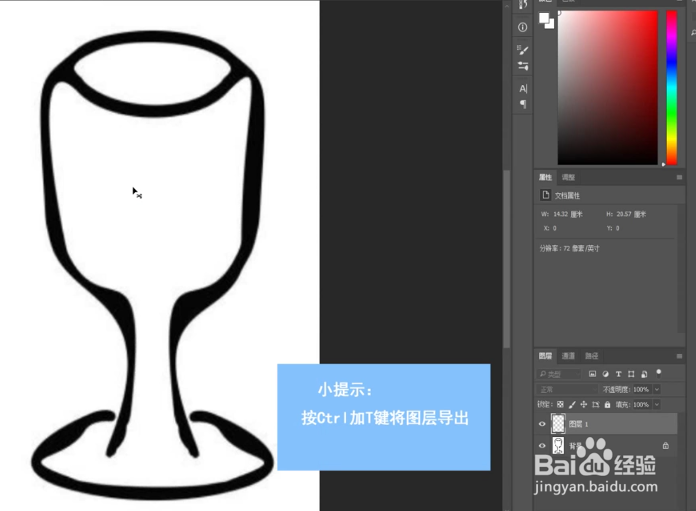
2、然后我们选择点击“背景”这个选项,然后我们选择另一个我们自己需要上色的区域,然后我们选择按键盘上的“Ctrl+t”键,然后我们将图层导出。
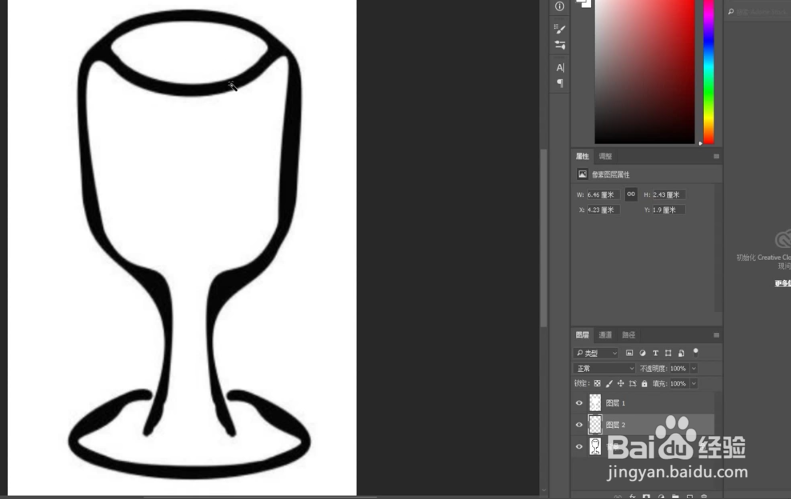
3、之后我们继续选择点击“图层2”,然后继续按键盘的“Ctrl+u”键,然后选择勾选“着色”,最后我们选择调整明度和饱和度的色相。

4、继续选择点击“图层1”的选项,然后继续按键盘“Ctrl+u”键,然后勾选“着色”这个选项,之后选择调整明度和饱和度的色相,最后点击“确定”就可以了。